실기시험에 나왔던 도면을 Q-NET에서 공개한 도면입니다.
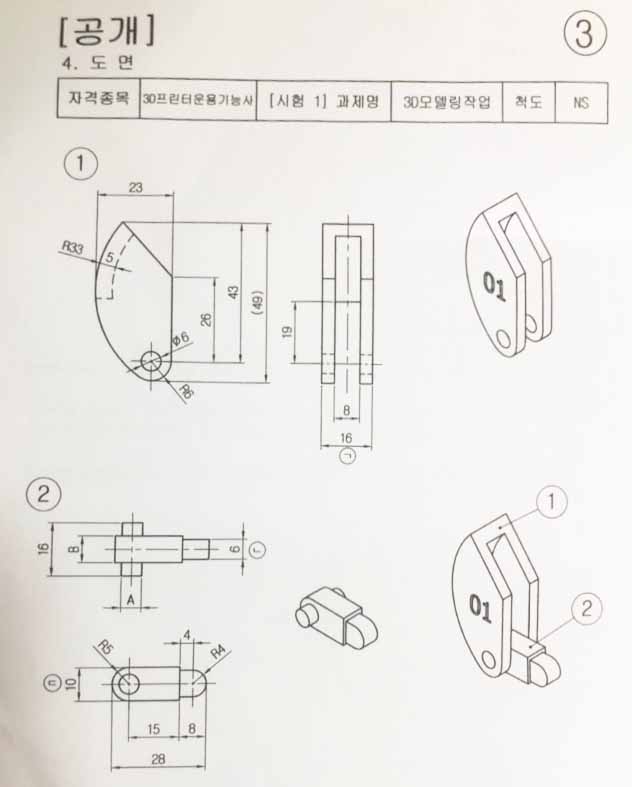
1. Fusion360 을 열어 새로운 도면을 꺼내고 x,y방향으로 도면을 설정합니다.

2. 도면에 1과 2로 되어있으므로 1번 파츠부터 시작합니다.
중심구속을 해야하므로 1번도면의 아래 중심에 있는 파이6을 그려넣습니다
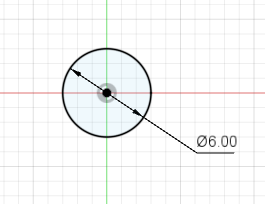
3. 다시그 중심에서 R6은 반지름이 6이므로 파이12인 써클을 그려줍니다.
그러면 두개의 원이 동심원구속이 되겠지요

4. 두 번째 원에 L(LINE)을 선택하여 라인을 그려줍니다.

4.솔리드툴바에 아크(Arc)의3-Point Arc를 선택하여 맨위의점과 아래 원에 붙여 그려 넣습니다.

5. 이제는 도면에 그리는 데로 수치를 적어 넣을 차례입니다.
- D(Dimension)- Skectch Dimension를선택하고
- 수직라인25, 43, 49
- 가로의 수직라인과 Arc의 가장 튀어나온부분에 수지를 입력해줍니다.

5. 다음은 Arc안쪽에 5mm폭을 안쪽으로 그려줘야하는데 이때는 Offset을 이용하여 그려줍니다.

위 화면에 보이는데로 툴바의 Offset을 선택하면 오른쪽 창이 하나 뜹니다.
이때 화살표가 를한번 클릭해주면 내가 원하는 선 하나만 선택할 수 있게되는데
그렇지 않으면 모두가 선택되어집니다.
그리고 Chain Selection의 체크를 풀어서 위에보이는 창처럼만들어주고 선을 안쪽으로 -5만큼 해주고 ok
6. Arc중간에 가로선을 하나 그려줘야하는데 1번파츠의 오른쪽 도면을 보면 직사각형형태에 19라고
쓰여진게 보일겁니다 그 수치만큼 아래서 위로 D(,dimension)눌러 19를 입력하고 ok

7. Trim을 선택하여 아래와 같이 불필요한 선을 정리(삭제)해 줍니다.

8. 이렇게 하면 1번 파츠의 스케치작업은 끝이났습니다.
그러면 Extrude 값을 줘야겠지요
sketch를 끄면 이런 형태가 됩니다.

9. 폭 16의 Extrude


10. skectch를 키고 도면에 폭 16에 가운데 8로 되어 있으므로 8만큼 구멍을 뚤어줍니다.
스케치가 꺼져있을 것이므로 스케치를 키고 직사걱형형태의 면을 선택하여 정면으로 보이게 만들어 줍니다.
직사각형을 만들어 가운데 폭 8 , 높이는 위에서 4만큼 떨어진 상태로 그려줍니다.
(이해안되시는 분은 댓글주시면 설명해 드리겠습니다.)

11. Extrude해서 Cut 해줍니다.


12. 도면을 보시면 뒤에는 반정도는 막혀있는것으로 보입니다.
우리가 처음 skectch에서 폭 5, 높이 19를 해 준것이 있을겁니다.
그 위치에 마우스를 대고 꾹 누르면 profile을 선택합니다.


13. 뒤애는 아래와 같은 형태가 됩니다.


여기까지하면 1번파츠 도면이 완성되었습니다.
2번파츠는 내일 찾아오겠습니다~~~기대해주세요~~^^
'3D프린터 운용기능사 실기시험문제(Fusion360)' 카테고리의 다른 글
| 3D운용기능사 실기예제 (MODELING, EXTRUDE) (0) | 2020.08.14 |
|---|---|
| 3D Printer 운용기능사 실기공개도면 3-1 (2) | 2020.07.29 |
| 2D , 3D도면(Floor Plan)의 편집(edit) 기본 요소(base element)(3) (4) | 2020.07.22 |
| 3D 프린터(3D Printer) 운용기능사 모델링(Modeling) 작업 도면 15 (9) | 2020.07.21 |
| 도면(floor plan) 편집요소((formal) requisite (of/for), 활용하기2 (2) | 2020.07.20 |



